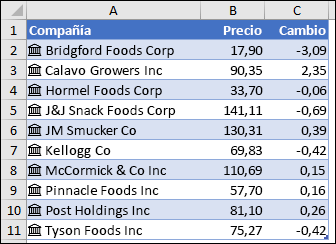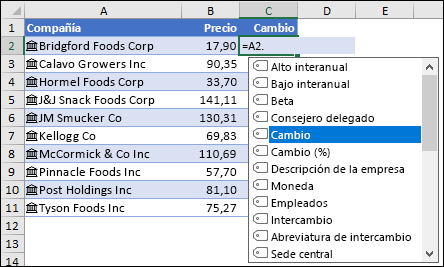Puede usar fórmulas que hagan referencia a tipos de datos vinculados.Esto le permite recuperar y mostrar más información sobre un tipo de datos vinculado específico. En el ejemplo siguiente, se utiliza el tipo de datos vinculado Cotizaciones, en las celdas A2 a A11. Después de las columnas B y C, hay fórmulas que extraen más información del tipo de datos Cotizaciones en la columna A.
En este ejemplo, la celda B2 contiene la fórmula =A2.Precio y la celda C2 contiene la fórmula =A2.Change. Cuando los registros están en una tabla, puede usar los nombres de columna en la fórmula. En este caso, la celda B2 contiene la fórmula =[@Company].Precio y C2 contiene =[@Company].Change.
Nota: Los tipos de datos Valores y Geografía solo están disponibles para los clientes multiempresa mundial (cuentas Microsoft 365 inquilinos).
Sugerencias:
-
Tan pronto como escriba una referencia a otra celda, por ejemplo: =A2, Excel le presentará una fórmula Lista autocompletar de campos a los que puede hacer referencia para ese tipo de datos. Seleccione el campo que desee de la lista o escríbalo si lo conoce. También puede obtener la lista de campos escribiendo el operador "punto", por ejemplo: =A2.
-
Las referencias de campo del tipo de datos no distinguen mayúsculas de minúsculas, por lo que puede escribir =A2.Precio o =A2.precio.
-
Si selecciona un campo que tiene espacios en el nombre, Excel pondrá automáticamente el nombre del campo entre corchetes ([]). Por ejemplo: =A2.[52 Week High]
-
También puede usarse la función VALORCAMPO, pero le recomendamos que solo cree cálculos condicionales basados en los tipos de datos vinculados.
¿Necesitas más ayuda?
Puede consultar a un experto de la Excel Tech Community u obtener soporte técnico en Comunidades.